sql 数据库还原图文教程
到网上下载SQL2000,并安装完毕。(我操作系统是XP,装的是SQL个人版),按照下面所示的图片打开SQL服务管理器
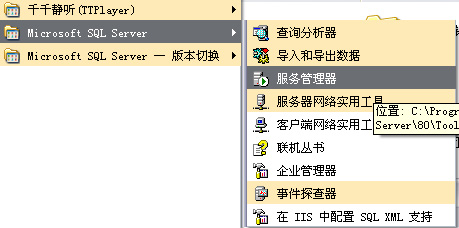
点开始/继续左边的小图标启动SQL,刷新服务后就可以看到SQL启动了。

第二步:创建新的数据库,并还原数据库
打开SQL的企业管理器,如下图。
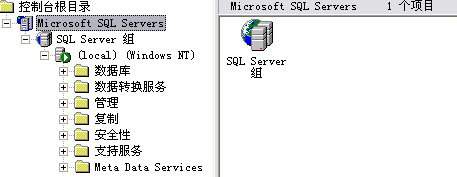
展开数据库,在上面右击数据库,新建一个数据库,弹出数据库属性对话框,名称这里我们填入www.wangyeba.com,如下图

打开数据库文件选项卡,将位置里面的路径复制好(从开头一直复制到www.wangyeba.com,后面的不要复制)
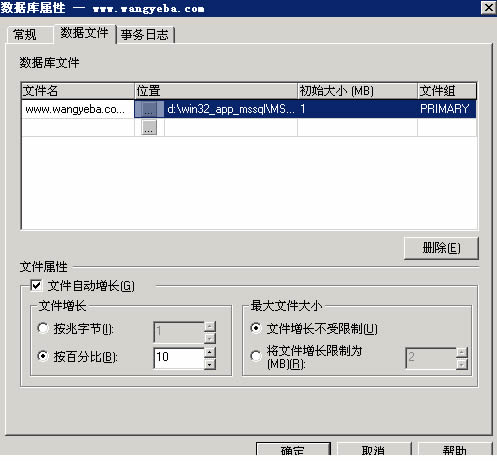
这个时候我们可以看到刚才我们新创建的数据库www.wangyeba.com了,在www.wangyeba.com这个数据库上右击-->所有任务-->还原数据库

会弹出一个还原数据库对话框,我们选择从设备-->磁盘-->添加-->浏览备份的数据库文件

连续确定2次,再开打“选项”,将我们前面复制的路径复制到选项里的“移至物理路径”里面,注意,只替换掉_log和.mdf前面的,然后确定就开始还原

还原结束界面如下
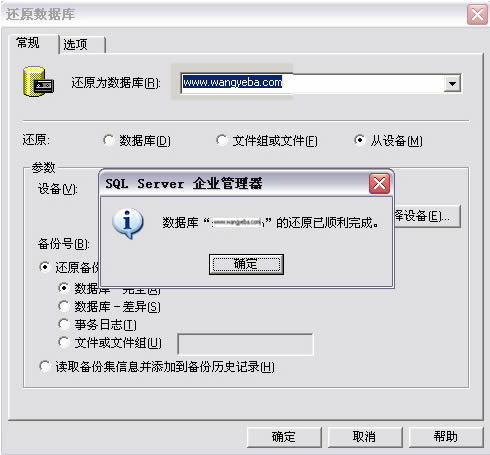
第三步:为数据库添加帐号和密码
展开控制台的根目录-->安全性,选择登陆,右击,我们创建新的登陆,弹出SQL Server登陆框,按照下图所展示的那样填写。
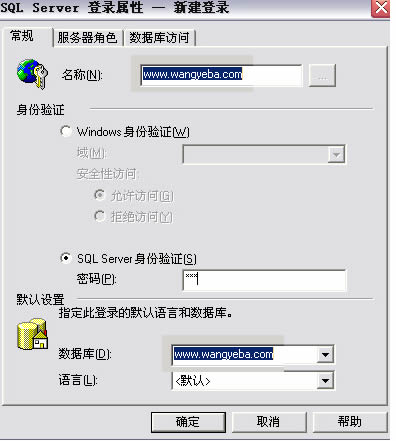
再打开数据库访问,选择www.wangyeba.com这个数据库,在下面的复选框里选中public和db_owner,确定后输入确定密码就OK了。
第四步:更改数据库链接方式
一般是conn.asp文件,用记事本打开,在数据库帐号那填上www.wangyeba.com,数据库密码那填上111,数据库文件名那填上www.wangyeba.com
保存退出
以上就是MSSQL数据库还原过程,本来偶写了个详细教程的,可惜忘了保存,郁闷,就根据图片写了这么个简单的过程,大家还有什么不懂的可以提出来。
更多相关文章
- Android系统配置数据库注释(settings.db)
- Android(安卓)中数据库查询方法 query() 中的 select
- [置顶] android orm映射框架(类似hibernate)基本使用
- Android:getWritableDatabase/getReadableDatabase无法调用onCre
- Android(安卓)SQLiteDatabase的使用
- android SQLite数据库基本操作示例
- android之sqlite数据库初级
- Android(安卓)原生SQLite数据库操作实战
- Android中LiveData+Room+Paging简单实现步骤
